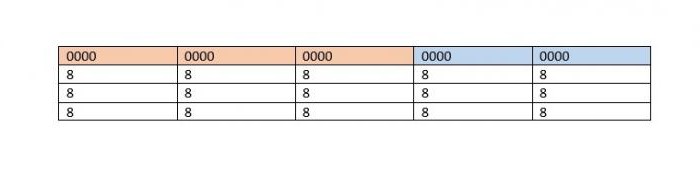Modalități de eliminare a fundalului în Word când copiați
În timp ce lucrați în Cuvântul, puteți întâlnio astfel de problemă atunci când, împreună cu textul copiat din unele pagini web, este format și formatarea. Această problemă este destul de comună, deci există multe modalități de a scăpa de ea. În articol, vom discuta cinci modalități de eliminare a fundalului din "Word" atunci când copiați din resursele de pe Internet. Toate acestea sunt diferite. De asemenea, trebuie menționat faptul că unele dintre metode pot să nu funcționeze în versiuni mai vechi ale programului, de exemplu, cum ar fi Word 2003. Dar despre toate acestea în continuare în ordine.
Utilizând funcția încorporată
Ar trebui să fie imediat indicat faptul că fundalul paginii înCuvântul "Word" nu este doar culoarea paginii în sine, ci și diverse tipuri de selecție, cum ar fi selectarea textului, culoarea fontului și formatul diferit. Deci, ia în considerare primul mod de a elimina fundalul în "Word" atunci când copiați de pe site. Acesta va consta în utilizarea unei funcții standard în programul propriu-zis. Dar trebuie remarcat imediat că această metodă nu funcționează în programul "Vord 2003". Și în exemplele de articol vor fi menționate versiunea din 2016.
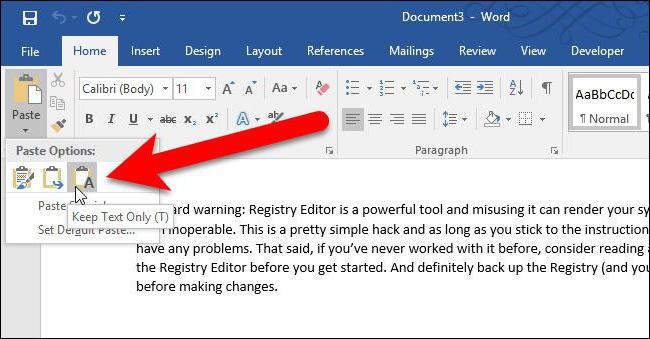
Nu vă grăbiți să utilizați cheile fierbinți CTRL + Cși CTRL + V. Aceasta va copia toate formatele textului selectat. Mai întâi, puneți textul în clipboard în clipboard, adică copiați-l într-un mod convenabil pentru dvs. Apoi, în "Word" faceți clic pe PCM în locul în care doriți să inserați textul selectat. În meniul apărut există o linie "Parametri de introducere", sub ea vor fi trei imagini. Trebuie să faceți clic pe "Salvați numai textul". Cel mai adesea este afișat ca o tabletă cu litera "A" de lângă ea. După efectuarea manipulărilor, textul va fi inserat fără formatare excesivă. Fundalul paginii, culoarea fontului va fi cea care este setată în programul în sine și nu pe site-ul web al paginii web.
Utilizarea Notepad
Dacă, din anumite motive, metoda precedentănu puteți folosi, acum vor fi date următoarele. Vreau doar să spun că este universală. Când îl folosiți, culoarea de fundal din "Word" va fi setată de formatul de bază al programului, nu de site-ul. Și această metodă este potrivită pentru absolut orice versiune a programului. Esența metodei este simplă până la imposibilă. Înainte de a introduce text în Word, lipiți-l într-un simplu "Notepad", care este în toate versiunile de Windows. După aceea, copiați-l din notebook și inserați-l în "Word". Această metodă funcționează din cauza faptului că notebook-ul în sine nu are opțiuni de formatare.
Utilizând radiera
În fila "Acasă" ați putea vedea instrumentulsub numele "Ștergeți toate formatările". Este afișată ca o radieră cu litera "A" din apropiere. Acest instrument este, de asemenea, excelent pentru a elimina formatarea inutilă.

Este foarte ușor de utilizat. În primul rând, trebuie să selectați acea zonă din documentul pe care doriți să îl eliminați din format. După ce faceți acest lucru, faceți clic pe radieră.
Eliminați culoarea și umpleți fontul
Deasupra, moduri simple de a elimina fundalulîn "Cuvântul" atunci când copiați de pe site. Cu toate acestea, merită remarcat faptul că, după ce le utilizați, formatarea dispare complet și dacă doriți să lăsați textul și structura fontului, atunci nu veți reuși. Acum hai să vorbim despre cum să eliminăm fundalul în "Vord" când copiem, dar să lăsăm formatarea fontului. Dacă doriți să eliminați culoarea fontului în Word, trebuie să utilizați instrumentul corespunzător, care este situat pe panoul din partea de sus. Se numește "Culoarea fontului". Puteți vedea locația exactă în imaginea de mai jos.

Tot ce trebuie să faceți este să evidențiați unulo parte din textul pe care doriți să-l lipiți și faceți clic pe instrumentul de mai sus. Apoi, în meniul drop-down trebuie să alegeți fie "Auto", fie o altă culoare după voință.
Acum, ia în considerare cum să eliminați umplerea în "Word"când copiați. Acest lucru se face într-un mod similar, doar un alt instrument este utilizat. Se numește "culoarea evidențierii textului". De asemenea, puteți vedea unde se află în imaginea de mai jos. Selectați partea din text, faceți clic pe instrument și alegeți "Nici o culoare" din meniu. După aceasta, umplutura va dispărea, iar textul va rămâne la fel ca și în cazul în care a fost.
Ștergeți culoarea de fundal a paginii
Acum ia în considerare situația în care, dupăcopierea textului de pe site-ul pe care l-ați copiat întregul fundal al paginii. Poți rezolva această problemă în câteva secunde. Trebuie doar să utilizați instrumentul potrivit.
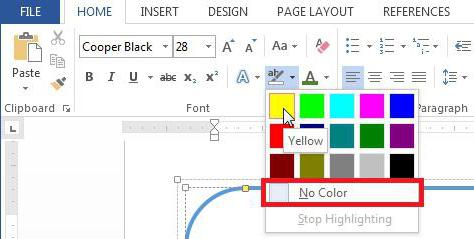
De data aceasta nu se află pe fila principală. Ar trebui să mergeți la fila "Design". În bara de instrumente, trebuie să găsiți "Culoarea paginii". Această componentă este situată în partea dreaptă a benzii. După ce faceți clic pe instrument, se va deschide un meniu drop-down, similar cu cel utilizat atunci când a fost utilizat instrumentul "Culoarea de selectare a textului". În acesta, trebuie să selectați "Nici o culoare". După aceea, fundalul paginii dispare.
Apropo, vă cer să acordați atenție instrumentelor,amplasate în laturi: "Substrat" și "Limitele paginii". Cel mai adesea, atunci când copiați dintr-un site, acestea nu sunt inserate în document. Dar dacă l-ați descărcat cu aceste elemente și doriți să le eliminați, utilizați aceste instrumente. Lucrul cu aceștia se realizează în mod similar.